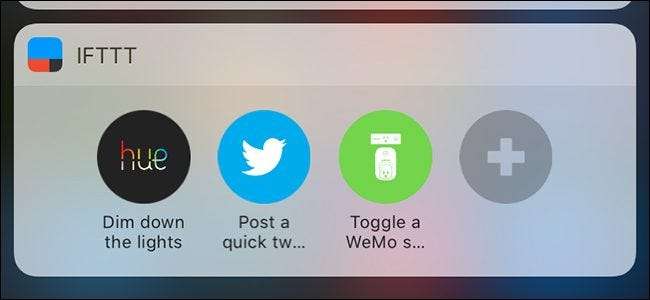
IFTTT vous permet d'automatiser une tonne de vos services Web préférés , mais vous pouvez également créer des raccourcis d'écran d'accueil pratiques pour une multitude de tâches différentes. Voici comment les configurer.
EN RELATION: Comment créer vos propres recettes en utilisant IFTTT sur l'iPhone
En plus d'appliquer des règles qui fonctionnent automatiquement en arrière-plan, comme la plupart des applets IFTTT, IFTTT dispose également de «widgets de bouton» qui rationalisent les applets en un seul clic. Vous pouvez placer ces boutons sur la page d'accueil de l'application mobile, dans le centre de notifications de votre iPhone ou directement sur l'écran d'accueil de votre appareil Android.
Dans le passé, IFTTT avait une application distincte pour cela, appelée DO, mais la fonctionnalité est maintenant intégrée directement à l'application IFTTT principale. Et bien que ces widgets de boutons soient encore légèrement limités par rapport à ce que vous pouvez faire avec IFTTT dans son ensemble, la commodité d'accéder aux applets à partir d'un seul emplacement ne peut pas être surestimée. Voici comment configurer ces widgets.
Comment configurer les widgets de bouton IFTTT sur l'iPhone
Commencez par ouvrir l'application IFTTT et appuyez sur l'onglet «Mes applets» dans le coin inférieur droit de l'écran.
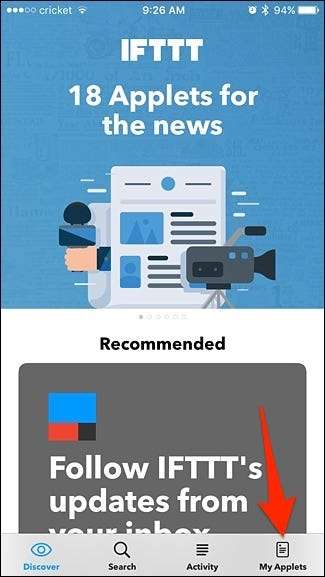
Appuyez sur l'icône d'engrenage des paramètres dans le coin supérieur gauche.
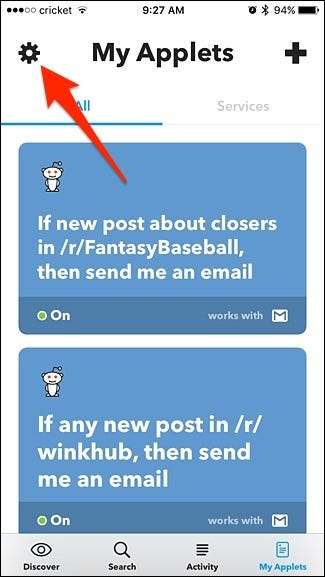
Sélectionnez «Widgets» dans la liste.
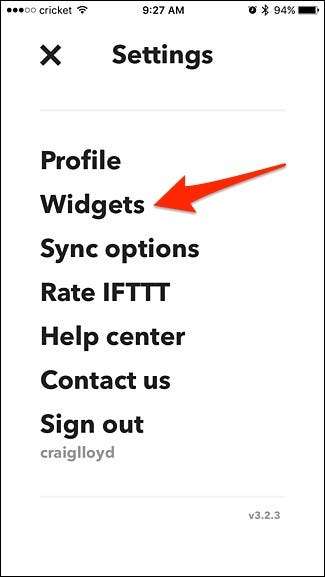
Appuyez sur "Obtenir des widgets".
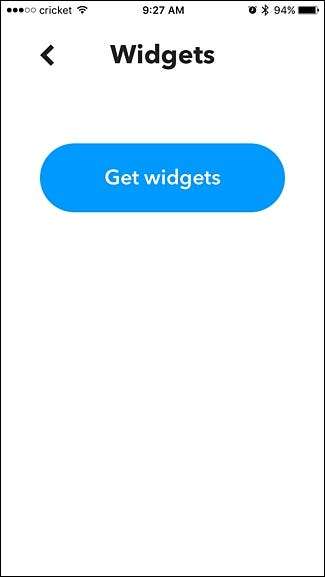
Ensuite, faites défiler les widgets presque infinis que vous pouvez activer. Malheureusement, il n’existe pas de fonction de recherche ni de moyen de créer votre propre widget personnalisé. Cependant, les widgets qui s'affichent sont basés sur les services IFTTT que vous avez activés.
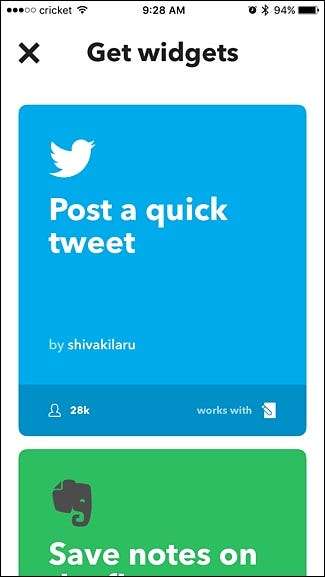
Une fois que vous avez trouvé un widget que vous souhaitez activer, appuyez dessus, puis appuyez sur «Activer».
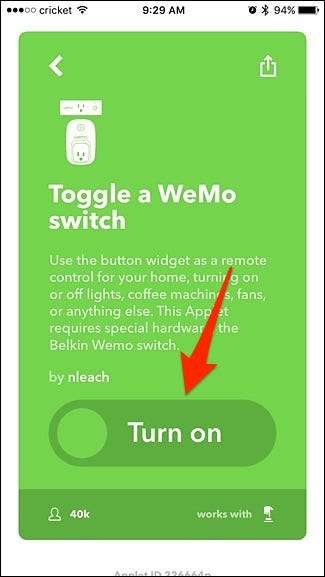
Ensuite, vous devrez probablement configurer le widget. Dans ce cas, nous devons sélectionner le commutateur Belkin WeMo que nous voulons pouvoir contrôler, alors appuyez sur le menu déroulant en bas.

Sélectionnez le commutateur que vous souhaitez que le widget contrôle, puis appuyez sur «Terminé».
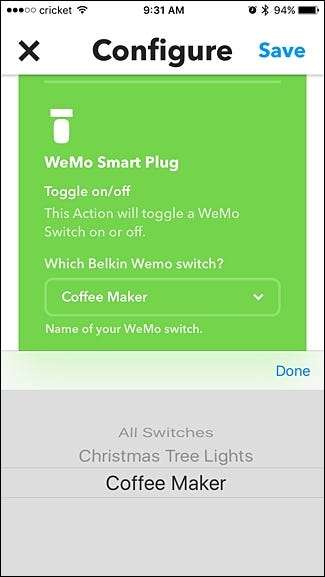
Cliquez sur "Enregistrer" dans le coin supérieur droit.
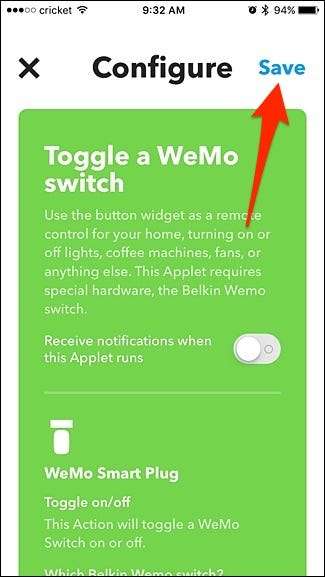
Ensuite, un pop-up apparaîtra en bas. Appuyez sur "Aller" dans cette fenêtre contextuelle.

Appuyez sur le widget que vous venez de créer.
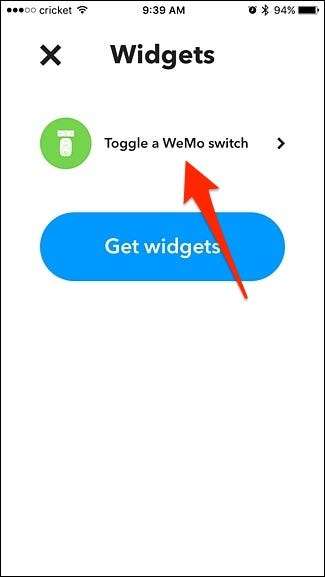
De là, vous pouvez choisir où vous voulez que le widget apparaisse sur votre iPhone. Vous pouvez même ajouter une icône d'écran d'accueil qui vous mènera au widget dans l'application IFTTT.
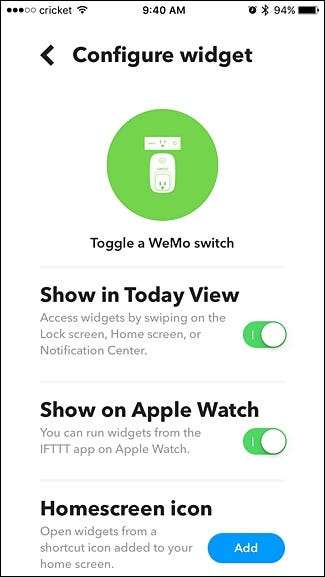
Cependant, si vous souhaitez que les widgets apparaissent dans le centre de notifications, vous devez toujours activer le widget IFTTT iOS. Pour ce faire, faites glisser votre doigt depuis le haut de l'écran pour afficher le centre de notifications, puis faites glisser votre doigt vers la droite pour afficher l'écran du widget.
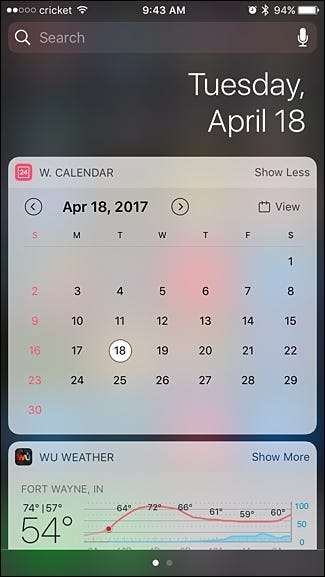
Faites défiler vers le bas et appuyez sur «Modifier» en bas.
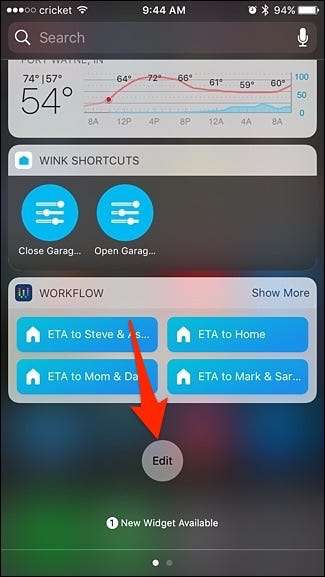
Trouvez le widget IFTTT iOS et appuyez sur le bouton vert «+» à côté.
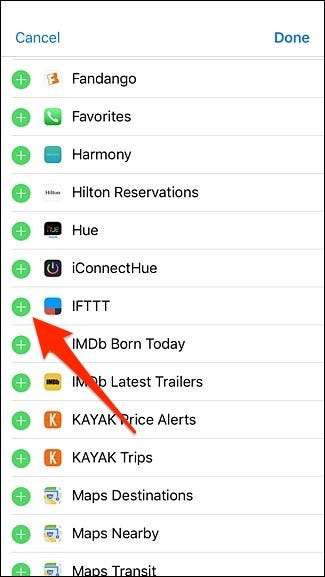
Faites défiler vers le haut et le widget sera maintenant dans la liste des widgets actifs. Vous pouvez maintenir enfoncée l'icône de déplacement vers la droite pour modifier l'emplacement souhaité du widget. Son emplacement par défaut sera en bas. Appuyez sur "Terminé" dans le coin supérieur droit lorsque vous avez terminé.
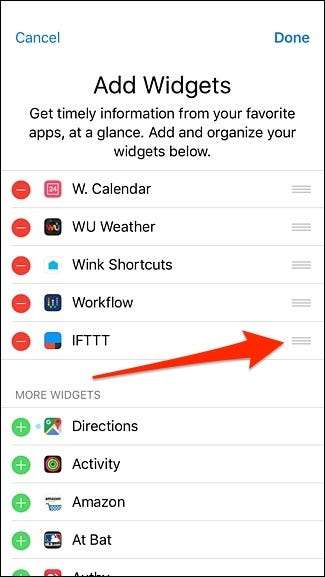
Votre widget bouton IFTTT apparaîtra désormais dans votre centre de notifications, vous donnant un accès rapide à celui-ci quand vous le souhaitez.
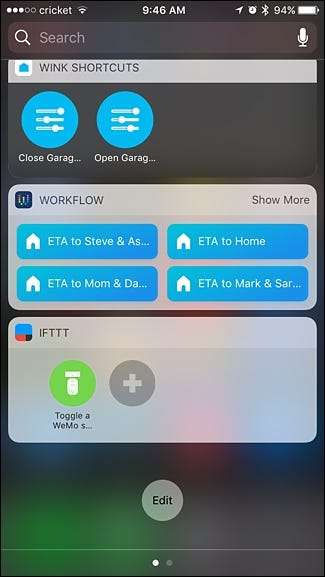
Comment configurer les widgets de bouton IFTTT sur Android
Sur Android, le processus est en grande partie le même, avec juste quelques différences mineures. Commencez par ouvrir l'application IFTTT et appuyez sur «Mes applets» dans le coin inférieur droit.
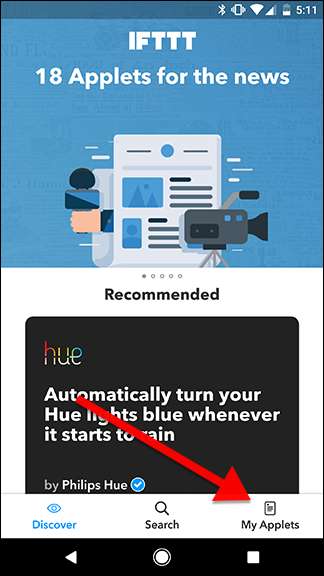
Appuyez sur l'icône des paramètres dans le coin supérieur droit de l'écran.
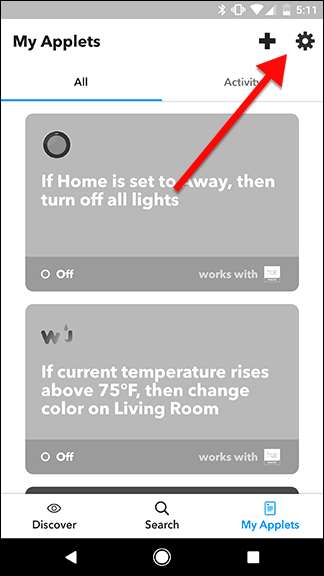
Appuyez sur "Widgets" dans la liste.
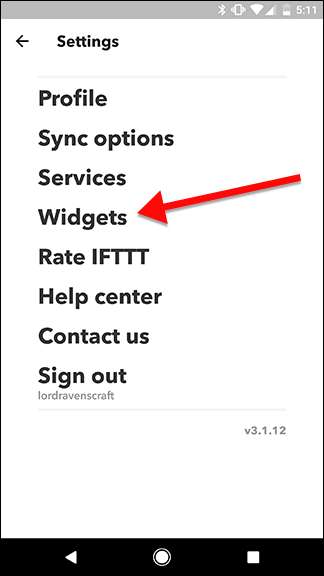
Si vous avez des applets qui peuvent être utilisées pour créer des widgets, vous les verrez dans cette liste. Vous pouvez également appuyer sur l'icône + pour trouver une liste d'applets pouvant être déclenchés avec des widgets. Une fois que vous avez trouvé une applet que vous aimez, appuyez dessus.
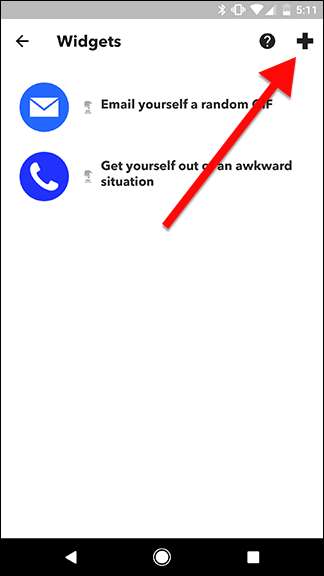

Appuyez sur la grande bascule au milieu de l'écran pour activer l'applet.
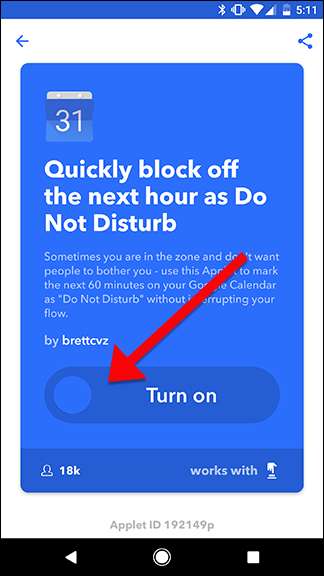
Vous devrez peut-être configurer votre applet avant de l'utiliser. Pour ce faire, appuyez sur l'icône d'engrenage en haut de l'écran.
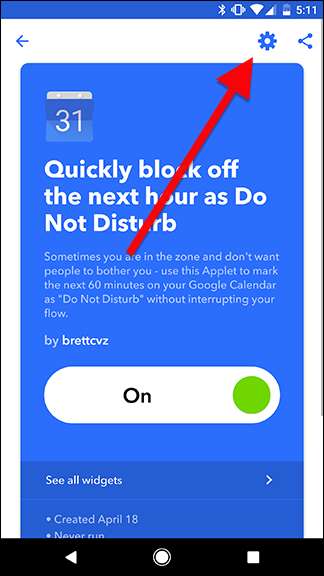
Ajustez les paramètres de la page de l'applet. Dans cet exemple, vous pouvez modifier la case "Ajout rapide de texte" et appuyez sur le bouton coche en haut de l'écran lorsque vous avez terminé.
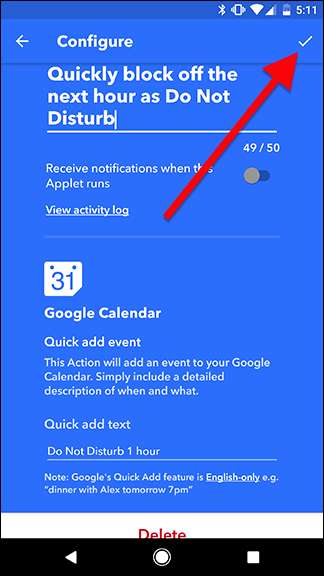
Une fois que vous avez terminé d'ajouter l'applet IFTTT à votre compte, vous devrez ajouter le widget à votre écran d'accueil. Vous pouvez le faire de la même manière que vous ajoutez n'importe quel autre widget sur Android. Ce processus peut cependant être légèrement différent en fonction de votre téléphone.
Tout d'abord, accédez à votre écran d'accueil et appuyez longuement sur un espace vide dans lequel vous souhaitez ajouter un widget. Ensuite, appuyez sur Widgets.
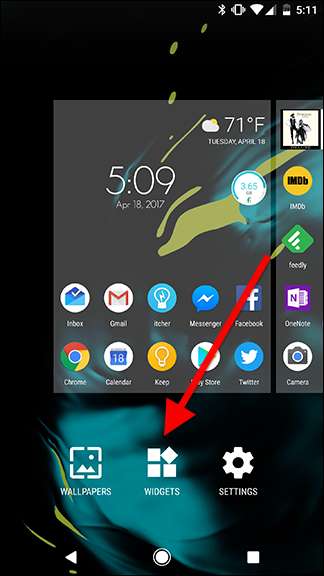
Faites défiler la liste des widgets et trouvez IFTTT. Le petit widget occupera un espace icône sur votre écran d'accueil et n'exécutera qu'une seule applet. Vous pouvez également choisir le grand widget qui prendra trois espaces, mais vous pouvez appuyer sur les flèches haut et bas pour parcourir toutes les applets compatibles avec les widgets disponibles que vous avez vues dans la liste dans l'application IFTTT il y a quelques étapes. Pour cet exemple, nous utiliserons le petit widget.
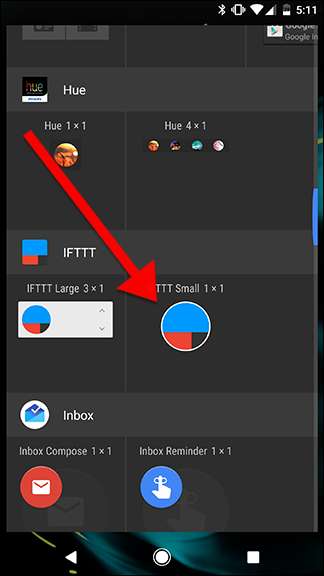
Une fois que vous déposez le petit widget, vous devez choisir l'applet que vous souhaitez exécuter lorsque vous appuyez sur le widget. Choisissez-en un dans la liste. Dans cet exemple, nous utilisons l'applet Google Agenda "Bloquer rapidement l'heure suivante pour ne pas déranger".
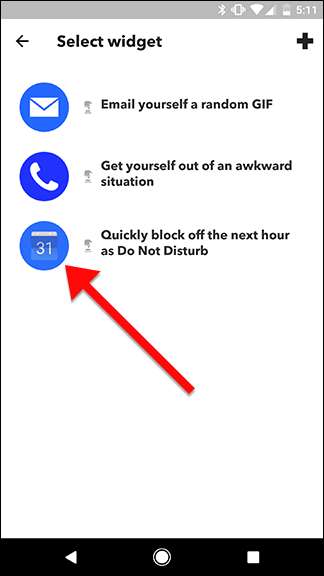
Maintenant, votre widget sera assis sur votre écran d'accueil. Vous pouvez le faire glisser comme n'importe quel autre raccourci ou widget d'application Android et activer votre applet IFTTT d'un simple clic.







